Questo non è un tutorial che insegna a modellare un oggetto in particolare. E' più che altro un metodo. Potete usarlo per modellare tutti gli oggetti che abbiano una certa simmetria, come le persone, la maggior parte degli animali, automobili, aerei, navi etc etc. Trovo che questo tipo di approccio riduca drasticamente i tempi di modellazione. Divertitevi!

fig 1. Iniziate dalla front view 'NUMPAD_1'. Aggiungete una mesh 'Piano' ( SHIFT+A > ADD > MESH > PLANE ) poi spostatela di una grid-unit tenendo premuto CTRL per attivare lo snap to grid.
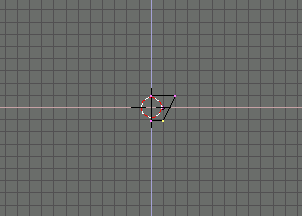
fig 2. Andate in edit mode TABKEY e spostate un punto, questo serve a darvi un idea sull'orientamento quando capovolgerete il secondo plane.

fig 3. Create un linked duplicate ALT+D del piano e spostatelo dalla parte opposta tenendo premuto CTRL

fig 4. Capovolgete il secondo piano scalandolo SKEY e premendo XKEY per capovolgerlo sull'asse X. Dopodichè tenete premuto CTRL e mantenete Sizex:1.0 Sizey:1.0 Sizez:1.0 nello status bar.

fig 5. Entrate in edit mode su una delle due metà, provate ad aggiungere e togliere punti, noterete che qualsiasi cambiamento effettuato su una metà verrà duplicato (mirrored) sull'altra metà. Da questo punto potete modellare qualsiasi oggetto vi venga in mente. E' importante essere certi che tutti i punti lungo la linea di giunzione siano posizionati esattamente al centro, potete esserne sicuri usando SHIFT+S e MIDDLE_MOUSE in questo modo tutti i punti centrali rimarranno nel centro esatto. :)

fig 6. Ho deciso di modellare una testa, Non ho usato foto o disegni di riferimento.

fig 7. Questo è quello che appare dopo un paio di suddivisioni usando WKEY > Subdivide.

fig 8. Una volta ottenuto abbastanza dettaglio uscite da edit-mode TABKEY, selezionate entrambi le mesh ed unitele premendo CTRL+J

fig 9. Tornate in edit mode, la mesh vi apparirà come un tutt'uno

fig 10. Selezionate attentamente con box select (BKEY) tutti i punti centrali.

fig 11. Notate il numero di vertici nella top status bar, Se leggete:102-1562 allora dopo aver rimosso i punti doppi dovrebbero sparire 51 punti (la metà di 102). Questo è per togliere la linea di giunzione della mesh. Premete Remove Doubles nella edit window o premete WKEY > Remove Doubles. Se tutti i punti lungo la linea di giunzione erano allineati al centro il numero di vertici in ve:102-1562 dovrebbero dimezzarsi in 51-1562 o qualsiasi numero abbiate. Se questo non succede avete fatto un errore o nella selezione dei vertici o nel posizionare (snapping) i vertici sulla linea centrale di giunzione. Se trovate due vertici deviati potete agganciarli alla posizione del cursore con SHIFT+S > sel->curs o cercando di aumentare il limite.

fig 12. Dovreste ritrovarvi con una mesh senza giunzioni composta da un singolo pezzo, bellino eh? :)

fig 12. Questa è la testa che ho modellato, mi ci è voluta circa mezzora. Non è particolarmente accurata, se volete creare dei modelli veramente accurati fatevi un bel pò di disegni o fotografie e studiate bene il modo in cui le parti dell'oggetto sono conformate e si fondono assieme. Dovete conoscere l'oggetto che volete modellare e non solo credere di conoscerlo. Se decidete di apportare delle modifiche all'oggetto dopo averlo unito ed aver rimosso la linea di giunzione, semplicemente tornate all'edit mode, cancellate metà dell'oggetto usando box select, lasciate edit mode e ricreate un duplicato collegato e capovolto come è mostrato nei primi passi. Sarete in grado di continuare la modellazione come mostrato nei passi 6-7. Fate pratica e buona fortuna!
Mandatemi pure i vostri commenti oppure qualsiasi consiglio o trucco sviluppato usando questo metodo, e sarò felice di aggiungerli a questa pagina.